Des autorisations granulaires sont-elles disponibles dans les modules Gestion financière du portefeuille et Planification des immobilisations ?
Remarque
Les informations contenues dans cette FAQ sont spécifiques aux produits Gestion financière du portefeuille et Planification des immobilisations de Procore. Si vous recherchez des informations relatives aux autorisations granulaires dans d'autres produits Procore, consultez Quels outils Procore prennent en charge les autorisations granulaires ?Réponse
Oui. Des autorisations granulaires sont disponibles dans les produits Gestion financière du portefeuille et Planification des immobilisations dans Procore.
Important! Cette fonctionnalité n’est pas disponible par défaut et doit être activée pour votre compte. Si vous êtes un administrateur d’entreprise, vous pouvez contacter votre Point de contact Procore ou l’équipe de support technique pour demander des autorisations granulaires.
Les autorisations granulaires pour Gestion financière du portefeuille et Planification des immobilisations agissent comme des autorisations d'exemption, supprimant des capacités au lieu d'en ajouter.
Exemple
Un projet peut avoir un chef de projet et un assistant chef de projet ou un ingénieur de projet. Bien que l'assistant chef de projet ou l'ingénieur de projet ait généralement des permissions similaires à celles du chef de projet, il n'a pas nécessairement besoin de créer et de supprimer des projets dans Procore. Dans ce cas, l'administrateur de l'entreprise peut supprimer les autorisations granulaires « Ajouter un projet » et « Supprimer un projet » pour les utilisateurs concernés.Considérations
- Seuls les administrateurs de l'entreprise peuvent modifier les autorisations granulaires d'un autre utilisateur.
- Les autorisations granulaires ne peuvent pas être utilisées pour les administrateurs d'entreprise.
- Seuls les utilisateurs ayant un lien avec l'entreprise (ceux qui apparaissent sous la rubrique Notre équipe) peuvent avoir leurs autorisations définies à un niveau granulaire. Ils doivent disposer d'un « accès complet » à un projet ou d'un accès « bâtiment ».
Détails des autorisations granulaires
Le tableau ci-dessous explique les autorisations granulaires qui sont disponibles pour Gestion financière du portefeuille et Planification des immobilisations :
| Autorisation granulaire | Description | Impact |
|---|---|---|
| Ajouter des projets | Supprime la capacité de l'utilisateur à ajouter des projets | L'utilisateur ne verra plus de bouton « Ajouter un projet » sur le tableau de bord ni ailleurs dans Planification des immobilisations. |
| Supprimer des projets | Supprime la capacité de l'utilisateur à supprimer des projets | L'utilisateur ne verra plus de bouton « Supprimer le projet » sur le tableau de bord ni sur les pages d'édition du projet. |
| Ajouter des jalons | Supprime la capacité de l'utilisateur à ajouter des jalons | L'utilisateur ne verra plus le bouton « Ajouter un jalon » sur la page du projet. |
| Supprimer des jalons | Supprime la capacité de l'utilisateur à supprimer des jalons | L'utilisateur ne verra plus l'option « Supprimer le jalon » pour un jalon. |
| Ajouter des budgets | Supprime la capacité de l'utilisateur à ajouter des budgets | L'utilisateur ne verra plus le bouton « Ajouter un budget » dans le suivi des coûts. |
| Ajouter des révisions budgétaires | Supprime la capacité de l'utilisateur à ajouter des révisions aux budgets | L'utilisateur ne verra plus le bouton « Ajouter une révision budgétaire » dans l'onglet Budget du suivi des coûts. |
| Attribuer des contrats | Supprime la capacité de l'utilisateur à attribuer des contrats | L'utilisateur ne verra plus le bouton « Ajouter un contrat » dans le menu des éléments de coût pour le suivi des coûts. Par ailleurs, l'utilisateur ne pourra plus sélectionner les candidats dans l'onglet Gérer les appels d'offres d'un espace d'appels d'offres. |
| Supprimer des éléments de coût | Supprime la capacité de l'utilisateur à supprimer des éléments de coût | L'utilisateur ne verra plus le bouton « Supprimer l'élément de coût ». |
Comment activer et utiliser ces autorisations ?
Pour activer les autorisations granulaires :
Si vous êtes un administrateur d’entreprise pour votre organisation, contactez le support technique Procore ou votre Point de contact Procore pour demander que les autorisations granulaires soient activées pour votre compte.
Pour appliquer des autorisations granulaires :
- Une fois que les autorisations granulaires ont été activées pour votre compte, n'importe quel administrateur d'entreprise peut se rendre sur la page Notre équipe.
- Cliquez sur le nom d'une personne dans la colonne « Membres ».
- Dans la partie supérieure de la colonne du milieu, cliquez sur l'icône en forme d'engrenage.
Remarque : l'icône en forme d'engrenage ne s'affiche que pour les utilisateurs qui ont un « accès complet » à un projet ou un accès « bâtiment ».
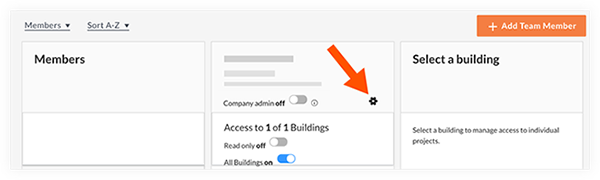
Remarque : une boîte de dialogue modale s'ouvre pour afficher toutes les autorisations granulaires actives.
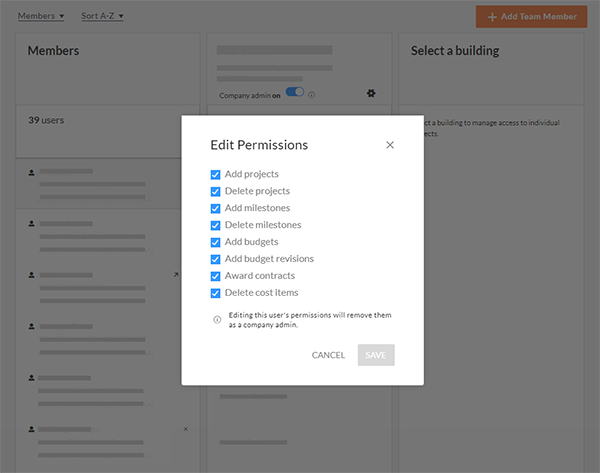
- Désélectionnez les cases à cocher pour toutes les actions que vous ne voulez PAS que l'utilisateur effectue.
Remarque : voir le tableau ci-dessus pour les descriptions et les impacts de ces autorisations. - Vérifiez les actions que vous souhaitez préserver pour l'utilisateur. Les cases cochées indiquent les actions que l'individu PEUT effectuer.